Надсилання повідомлень з Apple Watch Ultra
У програмі «Повідомлення» ![]() на Apple Watch Ultra можна створювати та надсилати повідомлення, які містять не лише текст, а й зображення, емодзі, Memoji-стікери й аудіозаписи. Ви також можете надсилати гроші через Apple Pay і повідомляти людей про ваше розташування в повідомленні.
на Apple Watch Ultra можна створювати та надсилати повідомлення, які містять не лише текст, а й зображення, емодзі, Memoji-стікери й аудіозаписи. Ви також можете надсилати гроші через Apple Pay і повідомляти людей про ваше розташування в повідомленні.
Створення повідомлення на Apple Watch Ultra
Відкрийте програму «Повідомлення»
 на Apple Watch Ultra.
на Apple Watch Ultra.Прокрутіть догори екрана, а потім торкніть «Новий лист».
Торкніть «Додати контакт», виберіть контакт у відображеному списку останніх розмов або виберіть потрібний варіант.
Торкніть
 , щоб знайти користувача в списку контактів або продиктувати номер телефону.
, щоб знайти користувача в списку контактів або продиктувати номер телефону.Торкніть
 , щоб вибрати користувача з повного списку контактів.
, щоб вибрати користувача з повного списку контактів.Торкніть
 , щоб увести номер телефону.
, щоб увести номер телефону.
Торкніть «Створити повідомлення».
Якщо ви налаштували Apple Watch Ultra на використання кількох мов, торкніть «Мова», а потім виберіть мову.
Створення текстового повідомлення
Ви можете створити повідомлення по-різному, зазвичай на одному екрані. Після створення повідомлення торкніть поле «Створити повідомлення», а потім виконайте одну з таких дій або їхню комбінацію:
Скористайтеся клавіатурою QWERTY і QuickPath. Торкніть символи, щоб увести їх, або проводьте пальцем на клавіатурі QuickPath від однієї букви до іншої, не піднімаючи пальця (доступно не всіма мовами). Щоб завершити слово, підніміть палець.
У міру введення тексту відображаються пропоновані слова. Також можна торкнути готове чи незавершене слово, щоб виділити його, а потім повертати коронку Digital Crown, щоб переглядати пропоновані слова. Припиніть повертати коронку Digital Crown, щоб ввести виділену пропозицію.
Якщо ви не бачите клавіатуру, проведіть угору від нижнього краю, потім торкніть кнопку «Клавіатура».
Здійсніть рукописне введення. Пишіть повідомлення пальцем. Щоб відредагувати повідомлення, поверніть коронку Digital Crown, щоб перемістити курсор у потрібне положення, а потім внесіть зміни. Щоб скористатися рукописним введенням, проведіть угору від нижнього краю екрана, а потім торкніть «Рукопис».
Щоб скористатися прогнозуванням тексту, торкніть готове чи незавершене слово, щоб виділити його, а потім повертайте коронку Digital Crown для перегляду пропонованих слів. Припиніть повертати коронку Digital Crown, щоб ввести виділену пропозицію.
Порада. Якщо ви налаштували Apple Watch Ultra на використання кількох мов, можна вибрати іншу мову під час використання рукописного введення. Просто проведіть угору від нижнього краю екрана, а потім оберіть мову.
Функція рукопису доступна не всіма мовами.
Диктування тексту. Торкніть кнопку
 , промовте своє повідомлення, потім торкніть «Готово». Можна диктувати і розділові знаки (наприклад, «прийшло знак питання»).
, промовте своє повідомлення, потім торкніть «Готово». Можна диктувати і розділові знаки (наприклад, «прийшло знак питання»).Щоб повернутися до використання рукописного введення, поверніть коронку Digital Crown або торкніть
 .
.Вставлення емодзі. Торкніть
 , торкніть емодзі, що часто використовується, або виберіть категорію, а потім прокрутіть, щоб переглянути доступні зображення. Знайшовши потрібний значок, торкніть його, щоб додати в повідомлення.
, торкніть емодзі, що часто використовується, або виберіть категорію, а потім прокрутіть, щоб переглянути доступні зображення. Знайшовши потрібний значок, торкніть його, щоб додати в повідомлення.Введення тексту на iPhone. Коли ви починаєте створювати повідомлення, а поблизу розташовано спарований iPhone, на iPhone з’явиться сповіщення з пропозицією дозволити ввести текст за допомогою клавіатури iOS. Торкніть сповіщення, а потім введіть текст за допомогою клавіатури iPhone.
Надсилання короткої відповіді, Memoji-стікера, стікера, GIF-файлу чи аудіозапису
Ви також можете створювати повідомлення, не вводячи жоден символ. Спробуйте один із таких варіантів після створення повідомлення:
Надсилання короткої відповіді. Прокрутіть, щоб відобразити список часто використовуваних фраз. Торкніть одну з них, а потім торкніть «Слати».
Щоб додати власну фразу, відкрийте програму Apple Watch на iPhone, торкніть «Мій годинник», перейдіть у розділ «Повідомлення» > «Типові відповіді», а потім торкніть «Додати відповідь». Для налаштування типових відповідей торкніть «Змінити», потім перетягніть, щоб змінити їхній порядок, або торкніть кнопку
 , щоб видалити відповідь.
, щоб видалити відповідь.Якщо короткі відповіді відображаються не тією мовою, що потрібно, прокрутіть униз, торкніть «Мови», а потім торкніть мову. Доступні ті мови, які вибрано на iPhone у розділі «Параметри» > «Загальні» > «Клавіатура» > «Клавіатури».
Надсилання Memoji-стікера. Торкніть
 , торкніть
, торкніть  , торкніть зображення в колекції Memoji-стікерів, виберіть варіант, а потім торкніть «Слати».
, торкніть зображення в колекції Memoji-стікерів, виберіть варіант, а потім торкніть «Слати».Надсилання стікера. Торкніть
 , торкніть
, торкніть  , прокрутіть униз, а потім торкніть «Ще стікери». Торкніть один із них, а потім торкніть «Слати». Щоб створити нові стікери або переглянути всі стікери, використовуйте програму «Повідомлення» на iPhone.
, прокрутіть униз, а потім торкніть «Ще стікери». Торкніть один із них, а потім торкніть «Слати». Щоб створити нові стікери або переглянути всі стікери, використовуйте програму «Повідомлення» на iPhone.Надсилання GIF-файлу. Торкніть
 , торкніть
, торкніть  , торкніть GIF-файл, а потім — «Слати». Щоб знайти відповідний GIF-файл, торкніть поле «Пошук», введіть пошуковий термін, торкніть знайдений у результаті GIF-файл, а потім торкніть «Слати».
, торкніть GIF-файл, а потім — «Слати». Щоб знайти відповідний GIF-файл, торкніть поле «Пошук», введіть пошуковий термін, торкніть знайдений у результаті GIF-файл, а потім торкніть «Слати».Надсилання аудіозапису. Торкніть
 , торкніть
, торкніть  , запишіть голосове повідомлення, торкніть «Готово», а потім — «Слати».
, запишіть голосове повідомлення, торкніть «Готово», а потім — «Слати».
Надсилання та приймання коштів за допомогою Apple Cash
У розмові торкніть
 поряд із полем iMessage.
поряд із полем iMessage.Торкніть
 .
.За допомогою коронки Digital Crown виберіть суму, яку потрібно надіслати, а потім торкніть «Надіслати».
Двічі натисніть бічну кнопку, щоб надіслати.
Дивіться розділ Надсилання, отримання та запит грошей за допомогою Apple Watch.
Примітка. Послуга Apple Cash доступна не в усіх регіонах.
Надсилання ескізу з Apple Watch Ultra
За допомогою функції Digital Touch можна надсилати ескізи друзям, у яких також є Apple Watch Ultra або iPhone з iOS 10 або пізнішої версії.
Щоб побачити надісланий вам ескіз, торкніть сповіщення.
Створіть повідомлення, а потім торкніть
 .
.Торкніть
 , щоб відкрити поле для нарису.
, щоб відкрити поле для нарису.Намалюйте пальцем на екрані.
Торкніть цятку в правому верхньому куті, щоб вибрати інший колір.
Торкніть «Готово», коли завершите ескіз, а потім торкніть «Слати».
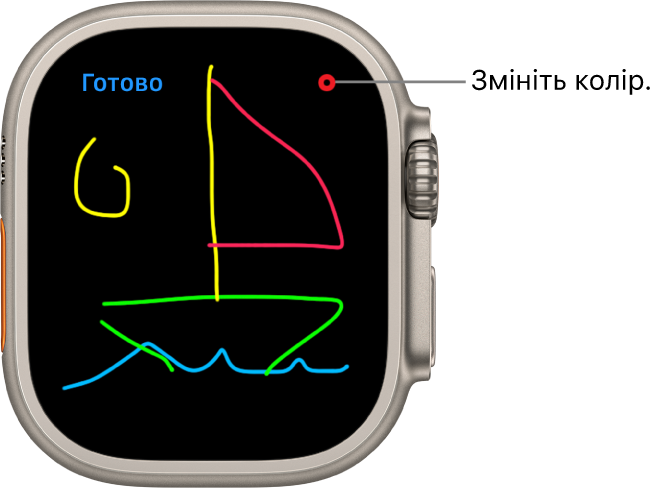
Висловлення своїх почуттів із Digital Touch
За допомогою Digital Touch можна надсилати дотики, поцілунок або своє серцебиття друзям, у яких також є Apple Watch або iPhone з iOS 10 або пізнішої версії.
Щоб побачити (або відчути) надісланий вам дотик або серцебиття, торкніть сповіщення.
Створіть повідомлення, а потім торкніть
 .
.Торкніть кнопку
 , щоб відкрити поле для нарису, потім за допомогою жестів надішліть будь-що з наведеного нижче:
, щоб відкрити поле для нарису, потім за допомогою жестів надішліть будь-що з наведеного нижче:Дотик. Торкніть екран один раз, щоб надіслати один дотик, або торкніть кілька разів, щоб надіслати ряд дотиків.
Поцілунок. Торкніть дисплей двома пальцями один або більше разів. Перестаньте торкати, щоб надіслати.
Серцебиття. Торкніть дисплей двома пальцями й утримуйте їх, доки не відчуєте своє серцебиття і не побачите анімоване серцебиття на екрані.
Розщіп серця. Покладіть два пальці на дисплей і тримайте, доки не відчуєте своє серцебиття, потім потягніть їх донизу, щоб надіслати.
Куля вогню. Торкніть одним пальцем дисплей і утримуйте його, доки не побачите полум’я. Піднесіть палець, щоб надіслати.
Оприлюднення свого розташування
Щоб надіслати комусь карту, на якій показано ваше поточне розташування, прокрутіть униз, а потім торкніть «Надіслати місце».
Переконайтеся, що на iPhone, із яким створено пару, увімкнено функцію «Оприлюднити місце» в розділі «Параметри» > [ваше ім’я] > «Локатор» > «Моя локація». Або на Apple Watch Ultra з активованим стільниковим планом відкрийте програму «Параметри» ![]() , перейдіть у розділ «Приватність і безпека» > «Служби локації», а потім увімкніть параметр «Моя геопозиція».
, перейдіть у розділ «Приватність і безпека» > «Служби локації», а потім увімкніть параметр «Моя геопозиція».
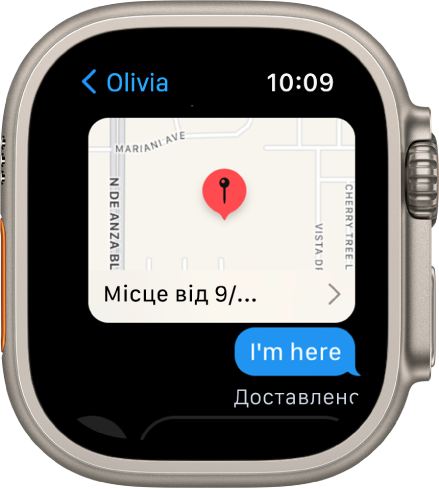
Звернення до контакту, з яким ви листуєтеся
Під час перегляду розмови прокрутіть униз.
Торкніть «Деталі», а потім —
 ,
,  ,
,  або
або  .
.
Прокрутіть униз і торкніть «Надіслати контакт», щоб обмінятися контактом з іншими особами.